حتی بازیهایی به بزرگی Fortnite نیز گاهی برای اجرای آنها به کمک کمی نیاز دارند. در اینجا نحوه رفع نشدن فورتنایت در ویندوز 11 آورده شده است.
Fortnite یکی از محبوب ترین بازی های بتل رویال با صدها میلیون بازیکن در سراسر جهان است. با این حال، تعداد بسیار کمی از بازیکنان گاهی اوقات نیاز به رفع مشکلات مربوط به شروع نشدن فورتنایت در ویندوز 11 و 10 دارند. برای برخی از بازیکنان، Fortnite ممکن است اصلاً شروع نشود. سایر بازیکنان گزارش داده اند که هنگام راه اندازی بازی از کار افتاده است.
اگر Fortnite در رایانه شخصی ویندوز 11 شما راه اندازی نمی شود، راه های مختلفی وجود دارد که می توانید به طور بالقوه آن را برطرف کنید. خیلی به دلایل خاص این موضوع بستگی دارد. این رزولوشنهای بالقوه میتوانند طیف گستردهای از مشکلات راهاندازی Fortnite را حل کنند.
1. Fortnite را به عنوان مدیر اجرا کنید
وقتی فورتنایت مجوزهای کامل مدیریت را ندارد، دسترسی کامل به سیستم ندارد. در این صورت، پیکربندی آن بازی برای اجرای یک مدیر به طور بالقوه می تواند شروع نشدن آن را برطرف کند. شما باید فورتنایت را برای اجرا به عنوان یک مدیر به صورت زیر فعال کنید.
- روی File Explorer در نوار وظیفه کلیک کنید.
- پوشه نصب فورتنایت را باز کنید.
- سپس زیر پوشه های FortniteGame\Binaries\Win64 را در پوشه Fortnite باز کنید.
- روی فایل FortniteClient-Win64-Shipping EXE (Application) کلیک راست کنید تا گزینه Properties را برای آن انتخاب کنید.
- روی تب Compatibility کلیک کنید و در آنجا گزینه Run as administrator را انتخاب کنید.
- برای ذخیره تنظیمات سازگاری جدید، Apply را انتخاب کنید.
- روی OK کلیک کنید تا پنجره فعال بسته شود.
- مراحل بالا را برای انتخاب گزینه Run as administrator برای فایل های FortniteLauncher، FortniteClient-Win64-Shipping-BE و FortniteClient-Win64-Shipping-EAC EXE تکرار کنید.
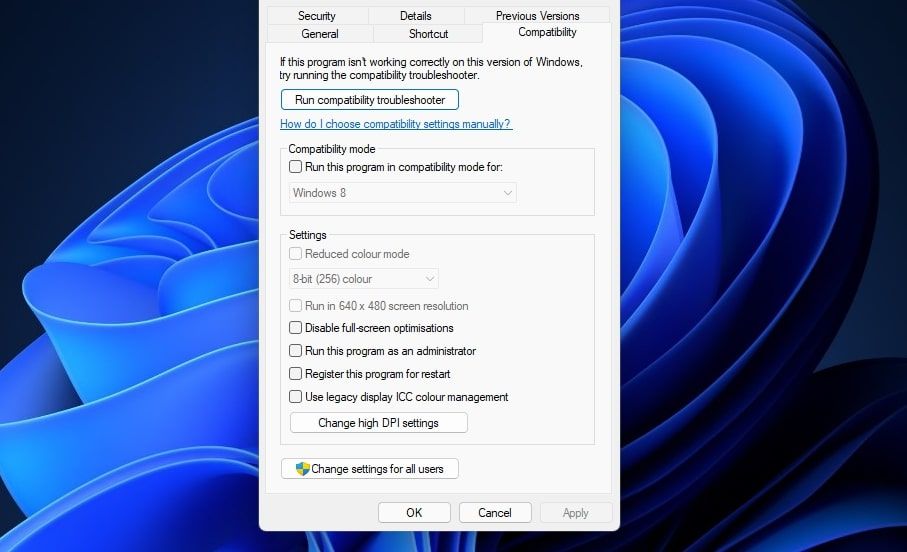
علاوه بر این، توصیه میشود Epic Games را با حقوق ادمین نیز اجرا کنید. می توانید روی میانبر آن راست کلیک کرده و Run as administrator را انتخاب کنید. برای پیکربندی Epic Games به گونهای که همیشه با مجوزهای مدیریت اجرا شود، باید گزینه Run as a administrator را از پنجره ویژگیهای آن انتخاب کنید.
2. Fortnite را در حالت سازگاری اجرا کنید
بازی Fortnite در حالت سازگاری می تواند مشکلات فنی بازی را حل کند. برای انجام این کار، برگه Compatibility را برای فایل FortniteClient-Win64-Shipping در پوشه Win64 Fortnite باز کنید، همانطور که برای روش اول مشخص شد. سپس تیک Run this program in compatibility mode را در آنجا انتخاب کنید. ویندوز 8 یا 7 را در منوی کشویی انتخاب کنید و روی دکمه Apply کلیک کنید.
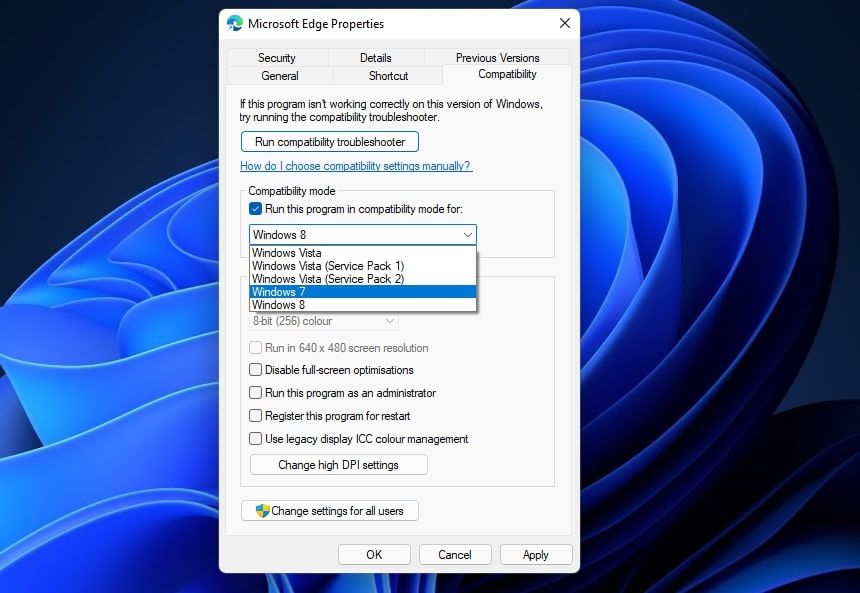
3. سرویس Easy Anti-Cheat را تعمیر کنید
Easy Anti-Cheat یک سرویس ضد تقلب است که همراه با Fortnite برای جلوگیری از تقلب احتمالی در بازی ارائه می شود. Fortnite ممکن است به دلیل مشکلات مربوط به سرویس Easy Anti-Cheat راه اندازی نشود. بنابراین، تعمیر Easy Anti-Cheat میتواند شروع نشدن فورتنایت را نیز برطرف کند. این است که شما می توانید آن سرویس را در ویندوز 11 تعمیر کنید.
- ابزار File Explorer را بیاورید.
- به پوشه بازی Fortnite بروید و آن را باز کنید.
- از پوشه بازی Fortnite، روی FortniteGame > Binaries > Win64 > EasyAntiCheat زیر پوشه ها کلیک کنید.
- سپس روی EasyAntiCheat_Setup.exe در پوشه EasyAntiCheat دوبار کلیک کنید تا پنجره آن باز شود.
- Fortnite را در منوی کشویی در پنجره Easy Anti-Cheat انتخاب کنید.
- روی دکمه Repair Service کلیک کنید.
- سپس دکمه Finish را فشار دهید.
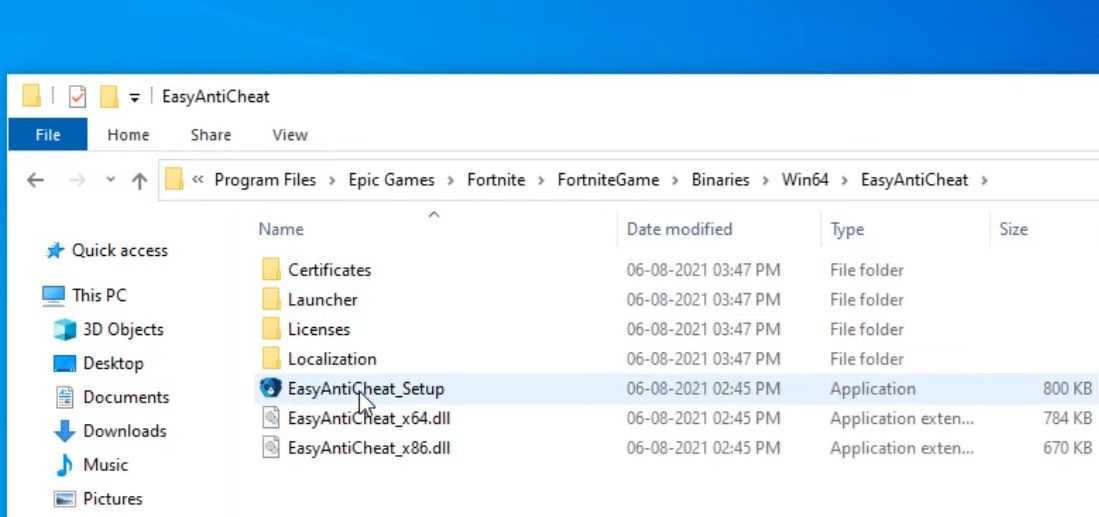

4. اسکن SFC را اجرا کنید
ممکن است بازی Fortnite شما به دلیل برخی از فایلهای سیستمی خراب شروع نشود. اجرای اسکن System File Checker (SFC) جایگزین آن فایل های خراب می شود. می توانید اسکن SFC را در Command Prompt به صورت زیر اجرا کنید.
- ابزار جستجو را در ویندوز 11 با کلیک کردن روی نماد نوار وظیفه ذره بین راه اندازی کنید.
- Command Prompt را در کادر Type here to search وارد کنید.
- با کلیک روی گزینه Run as administrator برای نتیجه جستجو، Command Prompt را با حقوق مدیریت باز کنید.
- این دستور را در پنجره Prompt وارد کرده و Enter:sfc /scannow را بزنید
- سپس منتظر بمانید تا اسکن به علامت 100 درصد برسد و نتیجه را نمایش دهد.
sfc /scannow
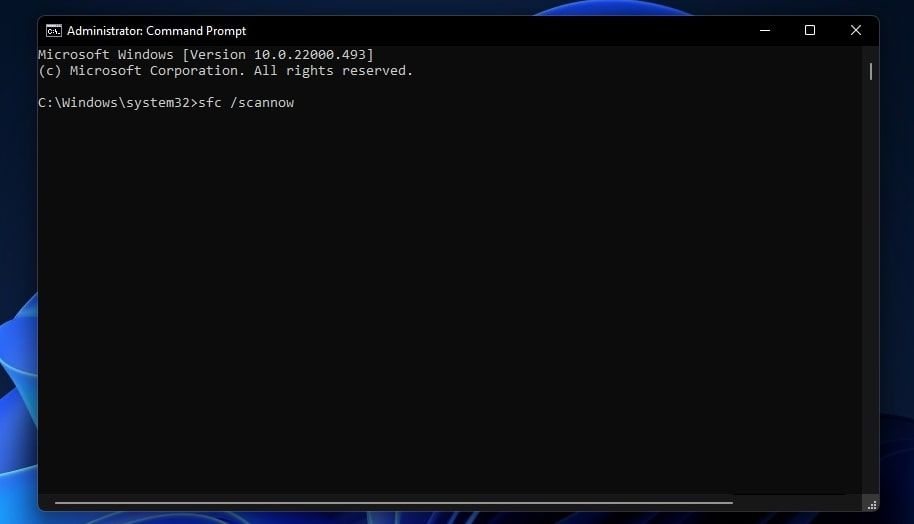
5. فایل های Fortnite را تأیید کنید
وقتی فورتنایت راه اندازی نمی شود، ممکن است برخی از فایل های بازی آن گم شده یا خراب شده باشند. تایید فایل های بازی Fortnite احتمالا در چنین سناریویی راه حلی خواهد بود. نرم افزار Epic Games شامل گزینه Verify است که می توانید برای تعمیر فایل های بازی انتخاب کنید. به این ترتیب می توانید آن گزینه را انتخاب کنید.
- نرم افزار Epic Games Launcher خود را باز کنید.
- روی Library در سمت چپ Epic Games کلیک کنید.
- سپس روی دکمه ellipsis Fortnite کلیک کنید و Verify را انتخاب کنید.
- منتظر بمانید تا فرآیند تأیید به پایان برسد.
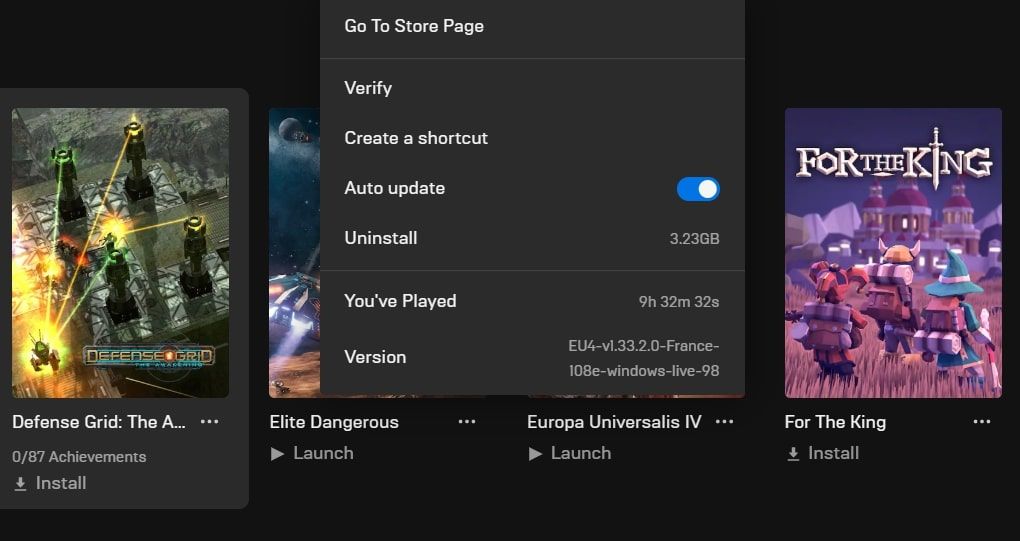
6. بازی Fortnite با DirectX 11
آیا قبل از اینکه نیاز به تعمیر بازی داشته باشید، گزینه DirectX 12 را در تنظیمات Fortnite انتخاب کرده اید؟ اگر چنین است، پیکربندی بازی برای شروع با DirectX 11 می تواند راه حل باشد. برای استفاده از DirectX 11 می توانید یک آرگومان خط فرمان برای Fortnite اضافه کنید.
- لانچر Epic Games را معرفی کنید.
- روی دکمه حساب کاربری خود در سمت راست بالای پنجره Epic Games کلیک کنید تا تنظیمات را انتخاب کنید.
- سپس روی Fortnite در تنظیمات کلیک کنید تا آن را گسترش دهید.
- کادر بررسی آرگومان های خط فرمان اضافی را انتخاب کنید.
- d3d11 را در کادر متنی آرگومان خط فرمان وارد کنید.
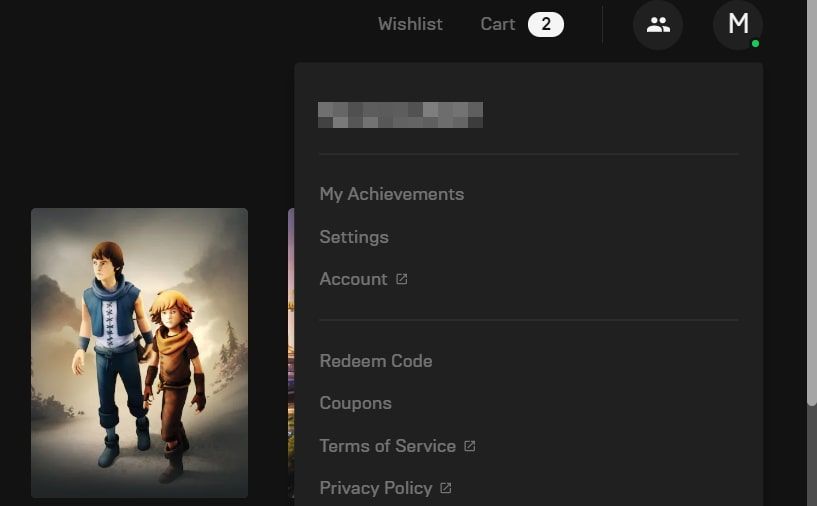
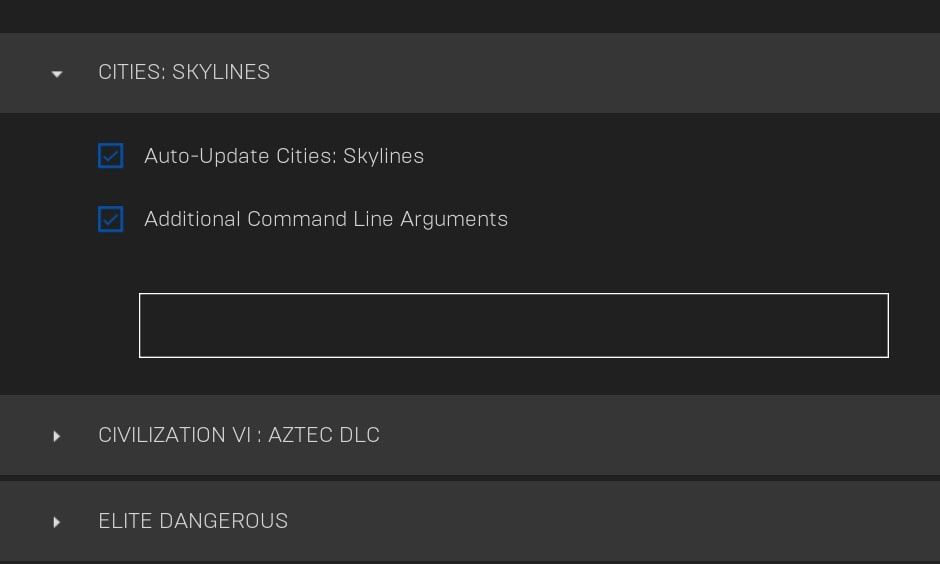
7. کارت گرافیک رایانه شخصی خود را به روز کنید
تعجب خواهید کرد که چگونه بسیاری از مشکلات بازی ممکن است از درایورهای قدیمی کارت گرافیک ایجاد شود. اگر درایور کارت گرافیک رایانه شخصی شما تا حدی منسوخ شده است، به روز رسانی آن می تواند فورتنایت را شروع کند. میتوانید درایور کارت گرافیک NVIDIA یا AMD را بهصورت دستی، با نرمافزار بهروزرسانی درایور یا با استفاده از GeForce Experience و نرمافزار Radeon بهروزرسانی کنید.
اگر در مورد نحوه انجام این کار گیر کرده اید، راهنمای ما در مورد نحوه به روز رسانی درایورهای گرافیک خود در راهنمای ویندوز شامل دستورالعمل هایی برای به روز رسانی درایورهای کارت گرافیک است.
8. فورتنایت را دوباره نصب کنید
نصب مجدد فورتنایت آخرین راه حل است اگر هیچ چیز دیگری بازی را برطرف نکند. این ممکن است تنها راه حل برای رفع خرابی نصب بازی باشد. از آنجایی که Fortnite یک بازی چند نفره است، بدون بازیهای ذخیرهشده، با نصب مجدد آن چیز زیادی برای از دست دادن ندارید. شما باید فورتنایت را از طریق Epic Games به صورت زیر حذف و دوباره نصب کنید.
- لانچر Epic Games را معرفی کنید.
- سپس تب Launcher را انتخاب کنید.
- روی دکمه بیضی فورتنایت کلیک کنید تا منوی گزینه ها برای آن باز شود.
- گزینه Uninstall را انتخاب کنید.
- برای تایید دوباره روی Uninstall کلیک کنید.
- برای نصب مجدد Fortnite، روی این بازی در تب Library در Epic Games کلیک کنید.
- در صورت تمایل، دکمه Browse را فشار دهید تا یک پوشه را انتخاب کنید.
- سپس دکمه Install را فشار دهید.
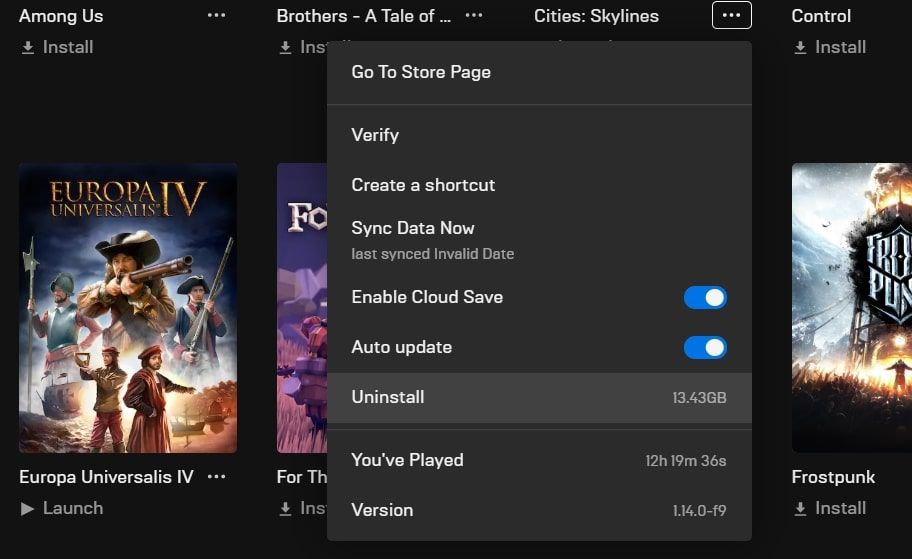
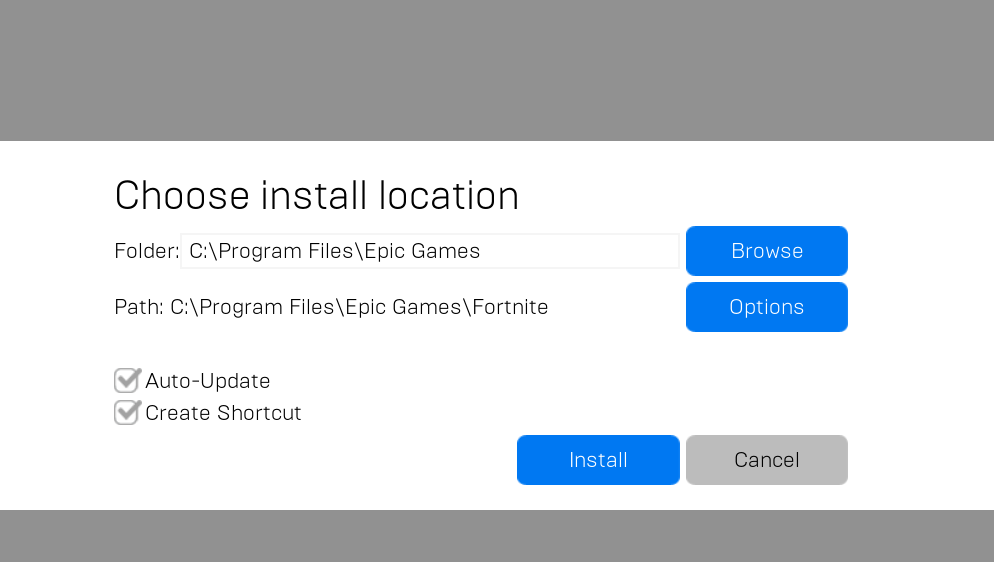
Fortnite را با این اصلاحات بالقوه شروع کنید
اینها برخی از قطعنامه های بالقوه ای هستند که بازیکنان تأیید کرده اند می توانند راه اندازی نشدن فورتنایت در ویندوز 11/10 را برطرف کنند. این بدان معنا نیست که این قطعنامهها بازی را برای همه شروع میکنند، اما شانس خوبی برای بسیاری از بازیکنان وجود دارد.
اگر پس از اعمال تمام رزولوشنهای بالقوه بالا همچنان نیاز به رفع شروع نشدن بازی دارید، مرکز راهنمای Fortnite را بررسی کنید. می توانید با کلیک بر روی تماس با ما از آنجا با سرویس پشتیبانی بازی در تماس باشید. سپس فرم درخواست پشتیبانی را پر کنید و دکمه ارسال درخواست ایمیل را فشار دهید.
